- Проблемы с подключением у i11 TWS: что можно сделать
- Как подключить наушники i11 TWS к телефону
- Спецификация беспроводных наушников i11 TWS
- Каким образом зарядить Bluetooth-гарнитуру
- Как подключить i11 TWS к мобильному телефону
- Особенности управления беспроводными наушниками i11 TWS
- Заключение
- Не соединяются наушники i11
- Не работает один беспроводной наушник, перестал играть. Что делать?
- Почему работает только один беспроводной наушник?
- Пробуем включить правый или левый наушник
- Сброс и повторная синхронизация
- Назначаем главный наушник
- Проблемы с зарядкой
- Сломался беспроводной наушник: что делать?
Проблемы с подключением у i11 TWS: что можно сделать
Беспроводные i11 TWS, те самые, которые — клон AirPods, не смотря на более чем заметную разницу в стоимости, тоже оснащаются сенсорными панельками и системой ускоренного подключения к смартфону.
Правда, как показывает практика (и многочисленные отзывы владельцев этих наушников), как раз с подключением к смартфону у i11 TWS частенько случаются проблемки (впрочем, как и любой другой недорогой модели такого типа).
К примеру, i11 TWS по ходу работы могут «пропасть» из списка подключенных Bluetooth-устройств, а потом ни в какую не переподключаются или вообще перестают работать.
В общем, если свои i11 TWS вы (или кто-то другой) точно не били, не роняли и не купали, но наушники вдруг начали вести себя похожим образом, то сейчас расскажем, что можно в таких случаях сделать. Итак:
если смартфон «не видит» i11 TWS
… то бишь, наушники никак не появляются в списке обнаруженных Bluetooth-устройств и, следовательно, подключить не получается. Значит, по порядку:
- сначала проверяем, заряжены ли наушники, и если они таки разряжены, то вкладываем их в кейс и ждем, пока зарядятся;
- перед подключением укладываем оба наушника как можно ближе к смартфону;
- перезагружаем оба наушника (нажимаем пальцами на сенсорные поверхности обоих наушников и удерживаем нажатия в течение 5 секунд, до того момента, когда индикаторы не загорятся синим и красным) и повторно запускаем поиск новых Bluetooth-устройств в смартфоне;
- перезагружаем смартфон и и повторно запускаем поиск новых Bluetooth-устройств до появления в списке строки «i11«;
- пробуем подключить i11 TWS к любому другому смартфону (если наушники успешно подключились, то, вероятно, надо проверить состояние Bluetooth-модуля своего смартфона);
- если ни одна из перечисленных мер должного эффекта не возымела, то тогда выполняем процедуру удаления всех ранее подключенных к смартфону Bluetooth-устройств («Настройки» -> «Bluetooth» -> включаем Bluetooth -> в списке подключенных устройств тапаем кнопку «Настроек» рядом с названием каждого и по очереди удаляем из этого списка), после чего перезагружаем смартфон и пробуем подключить i11 TWS еще раз;
- если и это не помогло, то, похоже, с i11 ТWS случилась проблема не программного, а аппаратного характера, потому крайне желательно показать наушники специалисту сервисного центра и/или магазина, в котором они были куплены.
если левый или правый i11 TWS постоянно теряет связь со смартфоном
- сначала проверяем, заряжены ли оба наушника, и если они разряжены, то вкладываем их в кейс и ждем, пока зарядятся;
- если оба наушника точно заряжены, но один периодически отключается или не может подключиться к смартфону, то просто вынимаем оба наушника из их зарядного кейса и оставляем их там на несколько часов (лучше на ночь), и пока они так лежат, удаляем i11 TWS из списка подключенных Bluetooth-устройств смартфона. Затем вкладываем наушники в кейс, дожидаемся, пока они полностью зарядятся, вынимаем из кейса и по-новой выполняем процедуру сопряжения со смартфоном.
- если какой-то из наушников либо по-прежнему подключаться не желает, либо подключается, но так же теряет связь, то лучше обратиться за консультацией в СЦ или в магазин.
Источник
Как подключить наушники i11 TWS к телефону
Беспроводная гарнитура i11 TWS – один из наиболее удачных клонов прототипа «AirPods» от компании Apple. Они могут похвалиться сенсорной панелью управления, защитой от водяных потоков IPX5 и быстрым коннектом к смартфонам на базе ОС Андроид и iOS. Если вы впервые используете устройство, и не знаете каким образом подключить беспроводные наушники i11 TWS к смартфону, то наш материал именно для вас. В нём мы расскажем, что это за гаджет, как выполнить его зарядку и сопряжение со смартфоном.
Спецификация беспроводных наушников i11 TWS
Технические характеристики устройства следующие:
- Версия блютуз: 5.0 + EDR;
- Частота блютуз: 2,4 Ггц;
- Диапазон работы блютуз: 15-25 метров;
- Объём батареи: батарея наушников (30 mah), зарядный бокс (300 mah);
- Время работы: воспроизведение музыки — 2-3 часа, режим разговора – 4 часа;
- Работа в режиме ожидания: 100 часов;
- Длительность зарядки бокса: 1 час;
- Сенсорная панель управления;
- Наличие микрофона в каждом наушнике.
В комплект входят два вкладыша, бокс и шнур для зарядки.
Каким образом зарядить Bluetooth-гарнитуру
Прежде чем заняться подключением наушников i11 TWS к мобильному устройству их необходимо полностью зарядить.
Возможны два варианта такой зарядки:
| Способ зарядки: | Пояснение: |
|---|---|
| Зарядка бокса наушников . | Реализуется с помощью кабеля, который одним концом подключается к боксу, а другим — в разъём ЮСБ одного из сподручных устройств (например, ноутбука). При зарядке индикатор бокса светится красным. |
| Зарядка наушников . | Достаточно вставить i11 TWS в бокс, и закрыть его. О зарядке будет сигнализировать тот же красный индикатор. Выключение красного индикатора будет сигнализировать об окончании процесса зарядки. |
Поскольку ёмкость аккумулятора бокса составляет 300 мАч , то вы можете заряжать наушники в боксе 4 раза .
Как подключить i11 TWS к мобильному телефону
Процедура сопряжения беспроводных вкладышей i11 TWS со смартфоном состоит в следующем:
- Извлеките беспроводные блютуз-наушники из зарядного устройства. Вы увидите, что индикатор на наушниках попеременно замигает синим и красным цветом ;
- Откройте « Настройки » в вашем телефоне и включите функцию Bluetooth ;
- Ваш смартфон перейдёт в режим поиска доступных устройств Блютуз, после чего обнаружит нужные нам наушники;
- Выберите « i11 TWS » в списке доступных устройств, чтобы начать сопряжение;
- После успешного подключения беспроводных наушников с вашим смартфоном индикатор на них перестанет мигать .
Особенности управления беспроводными наушниками i11 TWS
Беспроводные блютуз-наушники i11 TWS оснащены функцией сенсорного управления без использования механических кнопок.
Поэтому многие функции могут быть осуществлены с помощью различных сенсорных операций без использования телефона после подключения:
- Ответ или завершение телефонного звонк а. Коснитесь сенсорной панели с любой стороны наушников один раз;
- Воспроизведение трека или приостановка воспроизведения : коснитесь один раз сенсорной панели i11 TWS;
- Уменьшение громкости : нажмите дважды на левый вкладыш;
- Увеличение громкости : нажмите дважды на правый наушник;
- Воспроизведение следующей песни : коснитесь трижды сенсорной панели левого устройства;
- Воспроизведение предыдущей песни : коснитесь трижды сенсорной панели правого наушника;
- Разбудить ассистента (при наличии) : продолжительное нажатие на сенсорную панель в течение двух секунд;
- Включение или выключение устройства : удерживайте сенсорную панель нажатой в течение пяти секунд;
Заключение
Выше мы рассмотрели, каким образом соединить беспроводные наушники модели i11 TWS с мобильным телефоном. А также какова последовательность шагов для выполнения данной операции. Используйте перечисленные нами советы для сопряжения гарнитуры с вашим гаджетом. А также удобного управления устройствами при прослушивании музыки и ответах на голосовые звонки.
Источник
Не соединяются наушники i11
Bluetooth гарнитура i11 TWS является одним из клонов AirPods от Apple, которой, как правило, пользуются владельцы Android-устройсвтв. Данная инструкция поможет разобраться с подключением беспроводных TWS наушников I11 к смартфону работающему под управлением операционной системы Android (в нашем случае – Honor 9x), расскажет об особенностях работы устройства и ответит на некоторые популярные вопросы. Как же подключить I11 TWS 5.0 к телефону для прослушивания музыки, а также использования наушников в качестве гарнитуры для совершения телефонных звонков?
Инструкция
В отличие от оригинальных AirPods, способ подключения данных наушников (некоторые их называют Аирподс i11) несколько отличается, но при этом не вызывает трудностей у более менее осведомленных пользователей.
В случае с I11, открытие крышки не играет никакой роли при подключении к смартфону (как, например, у Honor Choice), поэтому первое, что необходимо сделать – достать один наушник из кейса и дождаться, когда встроенный в него светодиод начнет мигать попеременно красным и голубым цветом. Если же светодиод мигает только синим цветом – это означат, что идет поиск второго наушника (этот режим длиться примерно 15 секунд), можно или достать его в этот момент, или же подождать перехода к поиску Bluetooth устройства, а наушник при необходимости достать позже.
В этот момент открываем настройки смартфона и включив модуль Bluetooth выбираем среди доступных к сопряжению устройств наушники I11-TWS (или i11).
В появившемся окне с запросом на сопряжении подтверждаем свои намерения, при этом разрешать доступ к контакту и списку вызовов вовсе не обязательно, так как это не имеет никакого значения.
После того, как первый наушник подключился к телефону, можно доставать второй (если он еще находится в кейсе) или же пользоваться одним. В каждом из наушников I11 TWS встроен микрофон, а значит пользоваться ими в качестве гарнитуры можно как вместе, так и по отдельности, чего нельзя сделать с наушниками такой именитой фирмы, как JBL с её моделями JBL Tune 120 и JBL Tune 220.
Какой радиус действия сигнала у i11?
Как правило, дальность действия составляет не более 10 метров, но может отличаться в зависимости от местности. При пропадании сигнала связь может и не оборваться, но в наушнике будет тишина. После возврата в зону нормального приёма звук вновь начинает воспроизводиться.
Можно ли подключить наушники к разным устройствам?
Одновременно подключить наушники нескольким устройствам (например, ноутбуку и телефону) не получится, но можно подключить каждый из них отдельно к разным устройствам. Для этого необходимо достать один из наушников из кейса и подключить к первому устройству, после чего отойти на расстояние при котором наушники не смогут синхронизироваться между собой и ко второму наушнику подключить другое устройство. После этого можно вернуться в зону действия первого наушника и они уже не смогут соединиться между собой до тех пор, пока одно из устройств не разорвет связь со своим наушником.
Есть ли игровой режим в i11?
Игровой режим отсутствует, да и в целом задержка между звуком и картинкой может варьироваться в как в большую, так и в меньшую сторону. В том случае, если виден серьезный рассинхрон, можно попробовать отключить и повторно подключить наушники к телефону.
Источник
Не работает один беспроводной наушник, перестал играть. Что делать?
В этой статье я расскажу о решении проблемы, с которой сам лично сталкивался не один раз. Так же многие знакомые и родственники пользуются беспроводными TWS наушниками, и у них тоже периодически случается ситуация, когда работает только один беспроводной наушник. Второй наушник просто перестает работать: не играет, не реагирует на кнопку, не мигает индикатор (или мигает, но не подключается) . Это очень популярная проблема именно TWS наушников, особенность которых в беспроводном Bluetooth соединении между правым и левым наушником.
Не важно, перестал работать левый наушник, или не работает правый наушник, причины и решения будут одинаковые. Незначительные отличия могут быть в зависимости от производителя и модели. Но даже на дорогих AirPods иногда один из наушников просто перестает работать. Так же очень часто приходится слышать об этой проблеме с популярными наушниками Xiaomi Redmi AirDots и Xiaomi Mi True Wireless Earbuds. TWS наушники от JBL, Motorola Verve Buds, Huawei Freebuds, OPPO, Xiaomi QCY, Xiaomi Haylou, китайские i7s, i9s, i10, i11, i12, i30 так же страдают от этой проблемы.
При этом абсолютно не важно к какому устройству подключены наушники. У меня, например, периодически один наушник перестает работать от iPhone. Но на телефонах с Android, на компьютерах, эта ситуация встречается точно так же. Дело в том, что причина в наушниках, а не в устройстве. Отключается один наушник от второго наушника (после чего работать только правое или левое ухо) , или возникают какие-то аппаратные поломки, проблемы с зарядкой, а не с соединением между наушниками и телефоном.
Почему работает только один беспроводной наушник?
Я выделил 4 основные причины:
- Один наушник выключен. Я бы наверное не поставил на первое место эту причину, если бы сам несколько раз не столкнулся с этим. Есть у меня качественная копия AirPods, и один из наушников периодически отваливается. Как оказалось, он просто выключен и не включается автоматически при извлечении из кейса. Да и решение в этом случае самое просто – включить наушник (правый или левый) зажав на нем кнопку на 5 секунд.
- Рассинхронизация наушников. Это самая популярная проблема. Наушники теряют соединение между собой, в результате чего играет только один наушник. Рассинхрон очень часто встречается с разными беспроводными TWS наушниками. Иногда это происходит из-за неправильного подключения к телефону или другому устройству, или когда вы пользуетесь только одним наушником. Решается эта проблема сбросом настроек и повторной синхронизацией между двумя наушниками.
- Проблемы с зарядкой. Бывает, что один из наушников просто разрядился. Ну тут вроде бы все просто, нужно зарядить кейс, поставить туда наушник и подождать. Любой догадается и сделает это. Но тут есть один момент – возможно, наушник в кейсе не заряжается. А если он не заряжается, значит он не будет работать.
- Поломка одного наушника. Такое тоже бывает, и достаточно часто. Например, наушника перестает работать после падения, или попадания влаги (упал в раковину, попали под дождь) . Даже если ничего такого не было, наушник как и любое другое устройство может просто выйти из строя. А еще я заметил, что в дешевых китайских наушниках очень быстро выходит из строя аккумулятор. Но тогда, как правило, они просто работать несколько минут и перестает играть. Как починить? Либо отдавать их в сервисный центр, либо покупать новые.
Рассмотрим каждый случай более подробно.
Большинство решений проверены мной на собственном опыте. Некоторые решения я взял из комментариев к другим похожим статьям на этом сайте. Если у вас есть чем поделиться – сделайте это в комментариях, буду благодарен!
Если у вас наушники AirPods первой или второй версии, или AirPods Pro, тогда смотрите эту статью: подключаем AirPods к iPhone: не видит, не подключаются, не работает один наушник.
Если у вас Xiaomi Redmi AirDots или Xiaomi Earbuds, тогда я рекомендую перейти на эту страницу: Xiaomi Redmi AirDots и Earbuds: не работает левый/правый наушник, не синхронизируются, не подключаются, не заряжается кейс/наушник.
Прежде чем применять разные решения о которых я расскажу ниже, попробуйте просто поставить наушники в кейс на несколько минут. Убедитесь, что кейс заряжен. Выключите и включите Bluetooth на телефоне.
Пробуем включить правый или левый наушник
Сделать это очень просто. На правом и левом наушнике есть кнопка. Она может быть как механическая, так и сенсорная. В данном случае это не имеет значения. Чтобы включить или выключить наушник нужно нажать на эту кнопку и подержать 3-5 секунд. О включении/выключении обычно можно узнать по индикатору на наушнике, или по звуковому сигналу Power On/Power Off.
Берем нерабочий наушник в руку, зажимаем на нем кнопку и держим ее около 5 секунд.
Возможно, наушник заработает. Если с первого раза не получилось — попробуйте еще раз. Так же можно выполнить 2-3 нажатия (касания) на кнопку, или сенсор.
По этой причине, кстати, очень часто не работает один наушник Xiaomi Redmi AirDots. Если решение, которое я показал выше не помогло – попробуйте сделать следующее: положите наушник в кейс с зажатой кнопкой. Просто зажмите кнопку и положите наушник в зарядной кейс.
Если наушник не включается – смотрите другие решения.
Сброс и повторная синхронизация
В большинстве случаев именно из-за того, что наушники не синхронизировались между собой, работает только одно ухо в наушниках. В двух словах объясню почему это происходит. Практически все TWS наушник работают по следующему принципу: второй наушник подключается к главному (он установлен производителем, или выбран пользователем) . После чего главный наушник мы подключаем к телефону, ноутбуку и т. д. В большинстве моделей главным может выступать как левое, так и правое ухо. Их можно использовать в качестве гарнитуры, когда работает только одно ухо. Когда наушники по какой-то причине не могут соединиться между собой – работает только один. Исправить это можно сбросом настроек и повторной синхронизацией.
Универсальная инструкция:
- Открываем настройки Bluetooth на устройстве к которому подключены наши наушники и удаляем их (на iPhone «Забыть это устройство») . Удалите их на всех устройствах, к которым они были подключены.
- Убедитесь, что наушники заряжены. Если не уверены в этом, то установите их в зарядной бокс на минут 5.
- Достаньте наушники из кейса.
- Одновременно зажмите кнопку на каждом наушнике на 5 секунд.
- Снова одновременно зажмите кнопки и держите их 20-50 секунд. В этот момент должен произойти сброс настроек до заводских.
Можете ориентироваться по индикаторам. Правда, на разных моделях они могут вести себя по-разному.
- Отпустите кнопки и положите наушники в кейс.
- Достаньте наушники из кейса и подождите секунд 10. В этот момент они должны синхронизироваться между собой.
- Зайдите в настройки Bluetooth на телефоне или другом устройстве и подключите наушники.
- Проверьте, играют оба наушника, или по прежнему работает только один.
- Иногда для сброса настроек нужно положить наушники в кейс и зажать кнопку на кейсе на 20-30 секунд.
- На некоторых моделях сброс происходит только в кейсе. Это значит, что на каждом наушнике нужно зажать кнопку когда они находятся в кейсе.
- Не всегда это срабатывает с первого раза. Попробуйте повторить несколько раз.
- Если индикатор на одном из наушников вообще никак не реагирует на нажатие или удержание кнопки, то скорее всего он сломан или разрядился.
Назначаем главный наушник
В некоторых случаях нужно выполнить назначение главного наушника. После чего наушники будут соединены между собой и вы сможете их подключить. В комментариях этим решением поделился Юрий. Я тоже слышал о нем несколько раз.
- Достаньте оба наушника из кейса.
- Сделайте два коротких и быстрых нажатия на кнопку на правом наушнике. Или два быстрых касания по сенсорной кнопке.
- Дождитесь синхронизации наушников и подключите их к устройству.
Если не помогло – попробуйте назначить главным левый наушник.
Проблемы с зарядкой
Разряженный наушник работать не будет, это понятно. Более того, на нем не горит индикатор и он не подает звуковые сигналы. Какие могут быть проблемы с зарядкой и как их починить:
- Положите наушники в кейс и подключите кейс к зарядке. Обратите внимание на индикатор на кейсе и на самих наушниках. Мне сложно здесь давать каике-то конкретные рекомендации, так как моделей очень много, и поведение индикаторов может быть разное.
- Проверьте контакты на самом наушнике и на кейсе. Бывает, что контакт западает, не достает и наушник не заряжается. Возможно туда что-то попало. Если наушники новые, то возможно контакты заклеены пленкой.
Протрите контакты на самом наушнике и аккуратно очистите контакты в зарядном кейсе с помощью зубочистки или ушной палочки.
- Вышел аккумулятор из строя. Здесь либо замена в сервисном центре (если это возможно) , либо покупка новых наушников. У меня на AirPods проблема с аккумулятором (работает, но не долго) , и на одних китайских наушниках такая же беда. Проработали они где-то год, после чего правый наушник работает несколько минут и выключается.
Сломался беспроводной наушник: что делать?
В том случае, если ни одно решение не помогло и вы не смогли починить наушник, можно сделать выводы, что он просто сломался. Аппаратная поломка. Такое бывает не только с дешевыми китайскими, но и с дорогими моделями от популярных производителей. Те же AirPods, JBL, Samsung Galaxy Buds тоже ломаются и перестают работать.
В таком случае я рекомендую сделать следующее:
- Напишите в комментариях модель наушников, что с ними случилось (постарайтесь описать подробно) , и что вы уже пробовали сделать. Я постараюсь помочь вам и подсказать какое-то решение.
- Если вы покупали наушники в хорошем магазине, есть чек и гарантия, то можно попробовать отдать наушники в сервисный центр на диагностику и ремонт. Свяжитесь с магазином, или найдите сервисный центр в своем городе и позвоните туда.
- Почитайте статью внимательно еще раз. Возможно, вы что-то упустили, или сделали не так. Попробуйте найти информацию в интернете конкретно по своим наушникам (ищите по названию производителя и модели) .
Буду очень рад видеть ваши отзывы в комментариях. Если у вас есть какое-то рабочее решение, или интересная информация по данной теме – поделитесь. Всего хорошего!
Источник




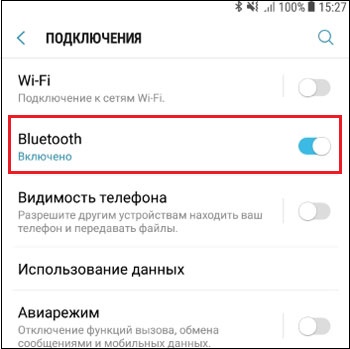
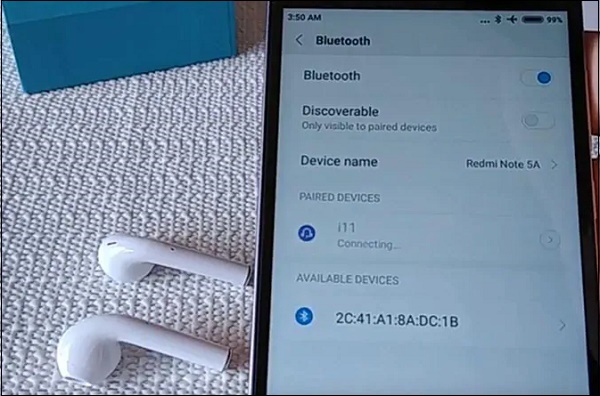
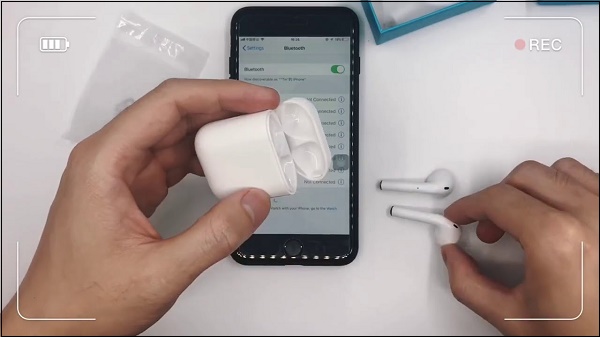
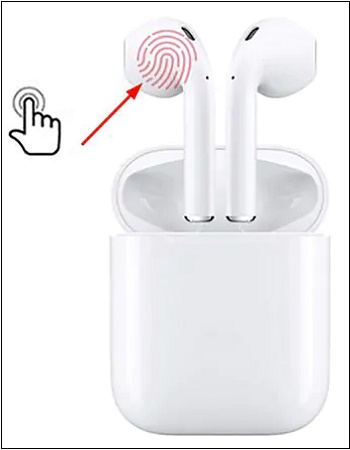


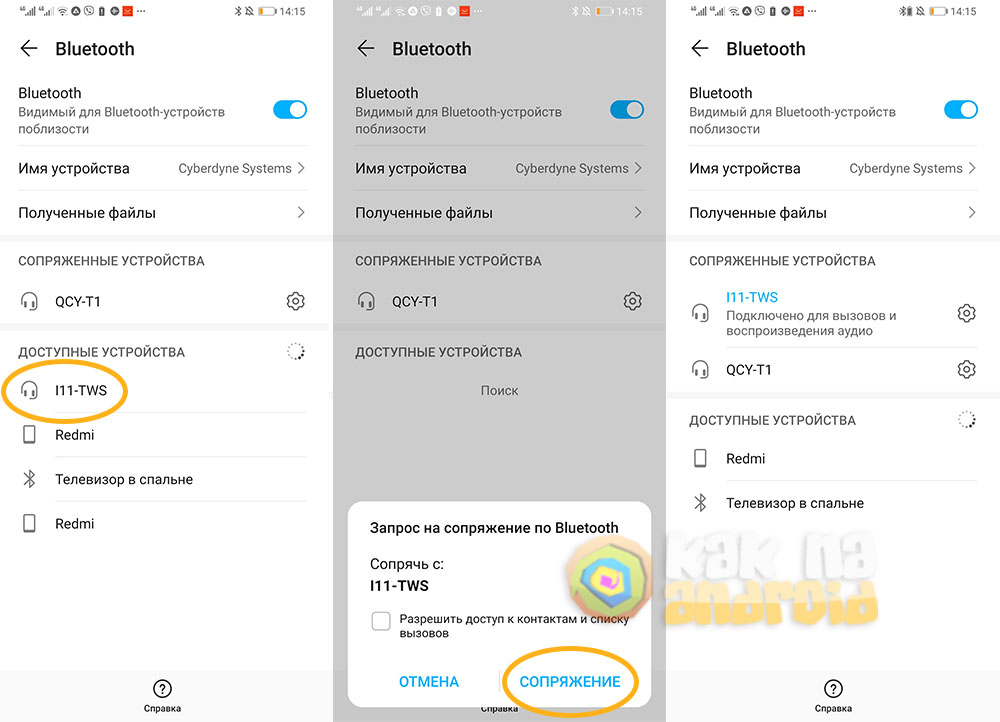





 Можете ориентироваться по индикаторам. Правда, на разных моделях они могут вести себя по-разному.
Можете ориентироваться по индикаторам. Правда, на разных моделях они могут вести себя по-разному.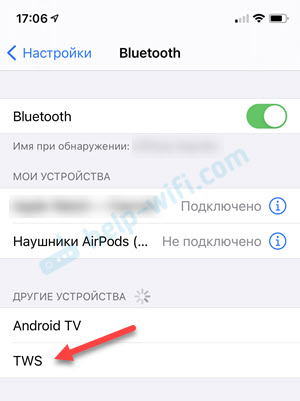

 Протрите контакты на самом наушнике и аккуратно очистите контакты в зарядном кейсе с помощью зубочистки или ушной палочки.
Протрите контакты на самом наушнике и аккуратно очистите контакты в зарядном кейсе с помощью зубочистки или ушной палочки.